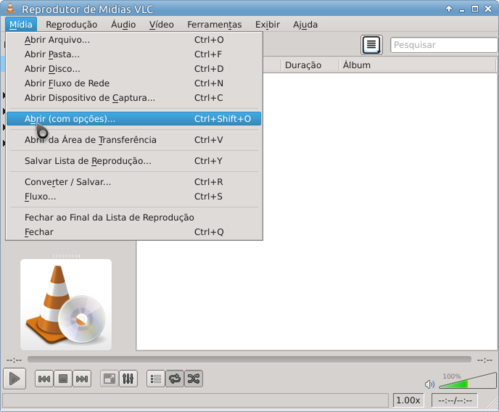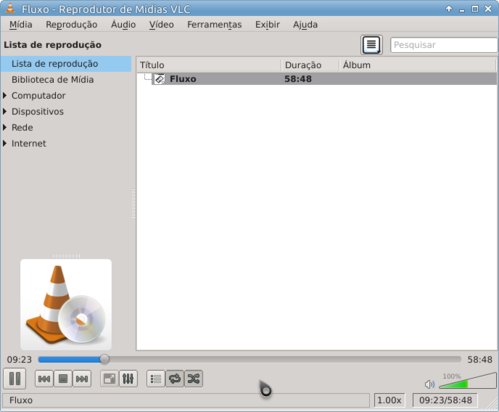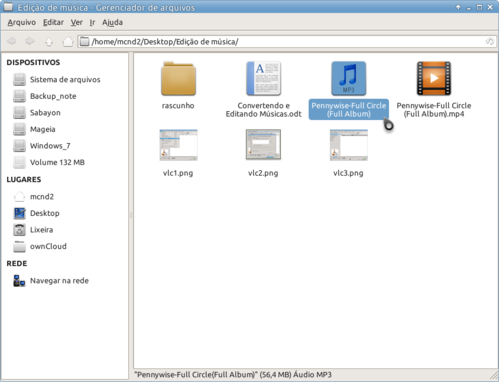Convertendo vídeos (VLC) e editando (Audacity) músicas
Convertendo e editando. Tenho um vídeo em MP4 do álbum de uma banda. Neste artigo, mostro como converter este vídeo e separá-lo em vários arquivos MP3.
[ Hits: 15.921 ]
Por: Glauber GF em 11/12/2013 | Blog: http://www.vivaolinux.com.br/~mcnd2
O começo - Convertendo arquivo com o VLC
Para começar, vou ter que converter o álbum da extensão .mp4 para .mp3.
Para fazer esse trabalho, não preciso de software especial. Com o reprodutor de mídias VLC, isso se torna fácil.
Com o VLC aberto, em menu Mídia, escolho a opção Abrir (com opções).
Logo com a nova janela aberta, na aba Arquivo, escolho o arquivo a ser convertido e na parte inferior da janela, escolho a opção Converter.
Na janela Converter, em Destino, como o nome mesmo diz, escolho o diretório onde será armazenado o arquivo convertido com o seu devido nome.
Em Configurações, escolho o Perfil, Áudio - mp3. Há outras configurações que podem ser feitas, mas eu não entrarei nesse detalhe. Após tudo ser devidamente configurado, clique em Iniciar para executar a conversão.
Janela do VLC com o fluxo convertendo o arquivo.
Diretório com o arquivo já convertido.
Com o reprodutor VLC, o trabalho de conversão acabou.
2. O começo - Convertendo arquivo com o VLC
3. O particionamento - Editando com o Audacity
Prey Project - Localizando seu notebook roubado
Internet com a velocidade aumentada (Regulamento ANATEL)
GRUB 2 - Monte você mesmo o menu
Transações Financeiras (Warsaw vs User Agent Overrider) - Itaú Bankline 30 horas
Configuração inicial no FreeBSD 8.0-Release
Elog - Documentação eletrônica
Adicionando usuário no OpenLDAP
Como criar DVD de vídeo e embutir legendas no Linux
Um olhar sobre o Portage-tools - Parte I
Na conversão para mp3, o vlc usa "por baixo do capô" o ffmpeg.
Normalmente quando necessito fazer essa conversão uso pela linha de comando, onde posso fazer o mesmo em massa usando dentro de um loop
A sintaxe é bem simples:
for arq in *.mp4
do
ffmpeg -i "$arq" "${arq%4}3"
done
@itamarnet, com certeza o ffmpeg esta por baixo da roupa e não só do vlc mais de outros também.
Mais como fica muito mais prático você ter além de um tocador de mídias e vídeos, pode além de apenas escutar e ver também fazer a conversão do arquivo.
Abraço e obrigado pelo comentário.
puxando brasa pra mnha sardinha, putz, esse VLC faz tudo mermo:
http://www.vivaolinux.com.br/dica/Screencast-com-o-VLC/
cada dia me surpreendo mais
p.s.: pergunta burra, como faz pra colocar figuras nas dicas?
flw
Patrocínio
Destaques
Artigos
Como gerar qualquer emoji ou símbolo unicode a partir do seu teclado
Instalar e Configurar o Slackware Linux em 2025
Como configurar os repositórios do apt no Debian 12 em 2025
Passkeys: A Evolução da Autenticação Digital
Instalação de distro Linux em computadores, netbooks, etc, em rede com o Clonezilla
Dicas
Configurando o Conky para iniciar corretamente no sistema
3 configurações básicas que podem melhorar muito a sua edição pelo editor nano
Como colorir os logs do terminal com ccze
Instalação Microsoft Edge no Linux Mint 22
Como configurar posicionamento e movimento de janelas no Lubuntu (Openbox) com atalhos de teclado
Tópicos
Top 10 do mês
-

Xerxes
1° lugar - 83.616 pts -

Fábio Berbert de Paula
2° lugar - 60.281 pts -

Buckminster
3° lugar - 19.828 pts -

Mauricio Ferrari
4° lugar - 19.552 pts -

Daniel Lara Souza
5° lugar - 17.090 pts -

Alberto Federman Neto.
6° lugar - 16.765 pts -

Diego Mendes Rodrigues
7° lugar - 16.038 pts -

edps
8° lugar - 15.258 pts -

Alessandro de Oliveira Faria (A.K.A. CABELO)
9° lugar - 13.741 pts -

Andre (pinduvoz)
10° lugar - 13.021 pts